Windows 10 підтримує різні типи паролів;ви можете використовувати пароль свого облікового запису Microsoft, PIN-код, привіт Windows, динамічне блокування та підключені пристрої та малюнок пароля. Пароль для малюнка найбільше підходить для планшетів, але якщо ви користуєтесь звичайним ноутбуком / робочим столом, ви можете використовувати його майже так само просто. Ось як можна встановити пароль для малюнка в Windows 10.
Встановіть пароль малюнка
Відкрийте додаток Налаштування та перейдіть до групи налаштувань облікових записів. Виберіть вкладку Параметри входу.
Перш ніж приступити, вибрати хорошу ідеюзображення, яке ви будете використовувати для пароля. Це не повинно бути занадто мало. Будь-яке зображення, яке має той самий розмір, як і ваш екран, - хороший варіант. Менші зображення можна розтягнути, але якщо зображення занадто мало, розтягнення може зробити його непридатним.
На вкладці "Параметри входу" прокрутіть униз доРозділ зображення та натисніть кнопку Додати під ним. Вам потрібно буде ввести пароль свого облікового запису Microsoft, або якщо ви використовуєте локальний обліковий запис, пароль вашої системи. У Windows 10 подано зображення за замовчуванням, з яким можна працювати, проте краще використовувати власне зображення.
Щоб встановити власне зображення, натисніть "Вибрати зображення" на панелі зліва.

Виберіть своє зображення та розташуйте його, як вам завгодно. Після цього натисніть кнопку "Використовувати це зображення".

Пароль малюнка має три жести, і вониповинні виконуватись в одному порядку в кожному порядку. Жести - це не жести, які виконуються у вашій системі, тобто це не два, три чи чотири пальці пальця.
Натомість вам потрібно намалювати частинузображення, натиснувши та перетягнувши мишу, або перетягніть пальцем, якщо ви перебуваєте на сенсорному пристрої. Ви можете намалювати що завгодно; лінією, колом, квадратом або будь-якою випадковою криволінійною лінією, якщо ви пам'ятаєте, що ви намалювали, і яку частину малюнка ви намалювали. Намалюйте три жести, а потім повторіть їх, щоб підтвердити пароль.
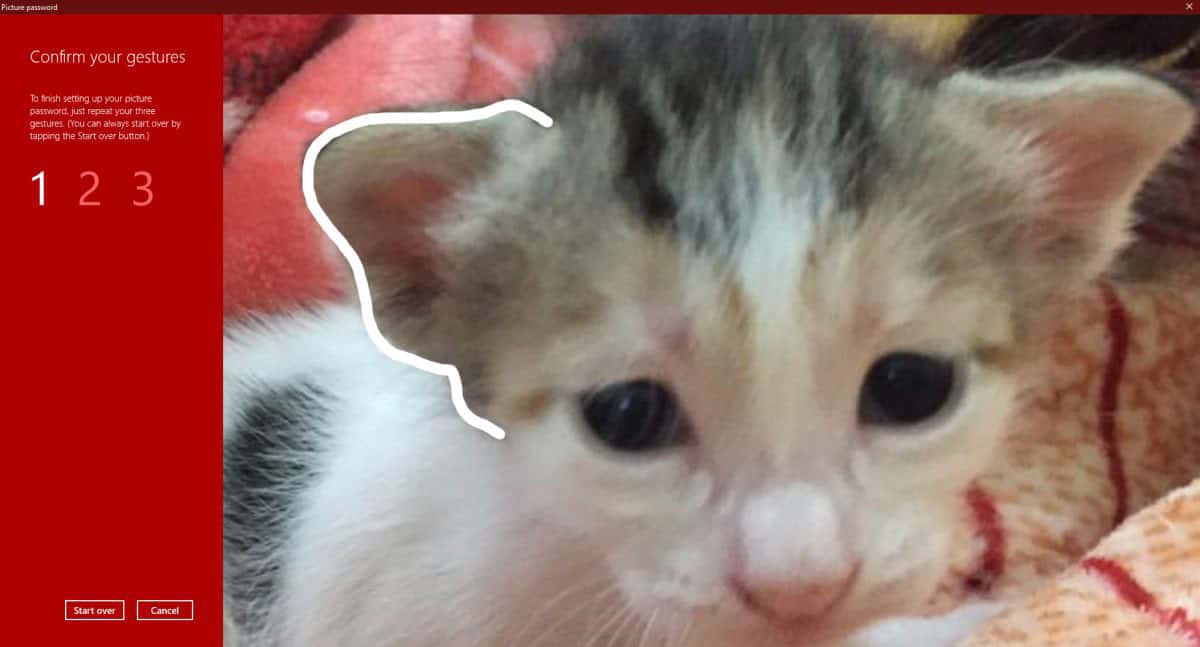
Пароль малюнка буде збережено, і ви зможетевикористовуйте його наступного разу, коли вам потрібно буде ввійти. Якщо ви забудете встановлені вами жести, ви завжди можете використовувати інший метод для входу, наприклад, PIN-код або пароль свого облікового запису Microsoft / Local.
Що стосується конфіденційності, пароль для зображень може бутине бути найбільш безпечним. Це еквівалент пароля для робочого столу, який можна встановити на більшості телефонів Android. Можливо, хтось дізнається ваші жести, спостерігаючи, як ви вводите їх. Коли ви малюєте жестами на екрані блокування, не відображається жодна лінія, яка його вказує, тому це не так просто вивчити, але якщо вам потрібна система, щоб бути супербезпечною, спробуйте ввести PIN-код.













Коментарі